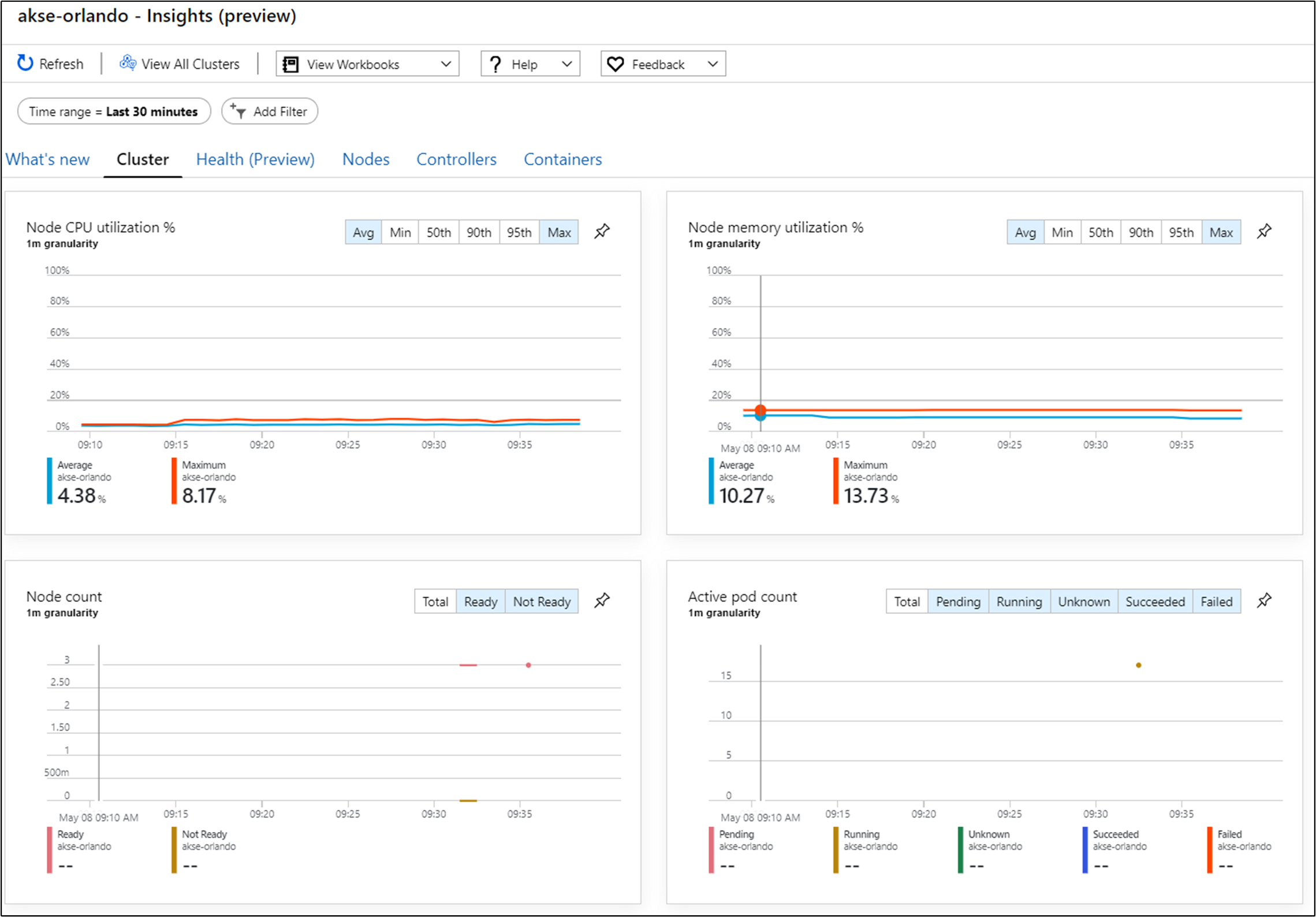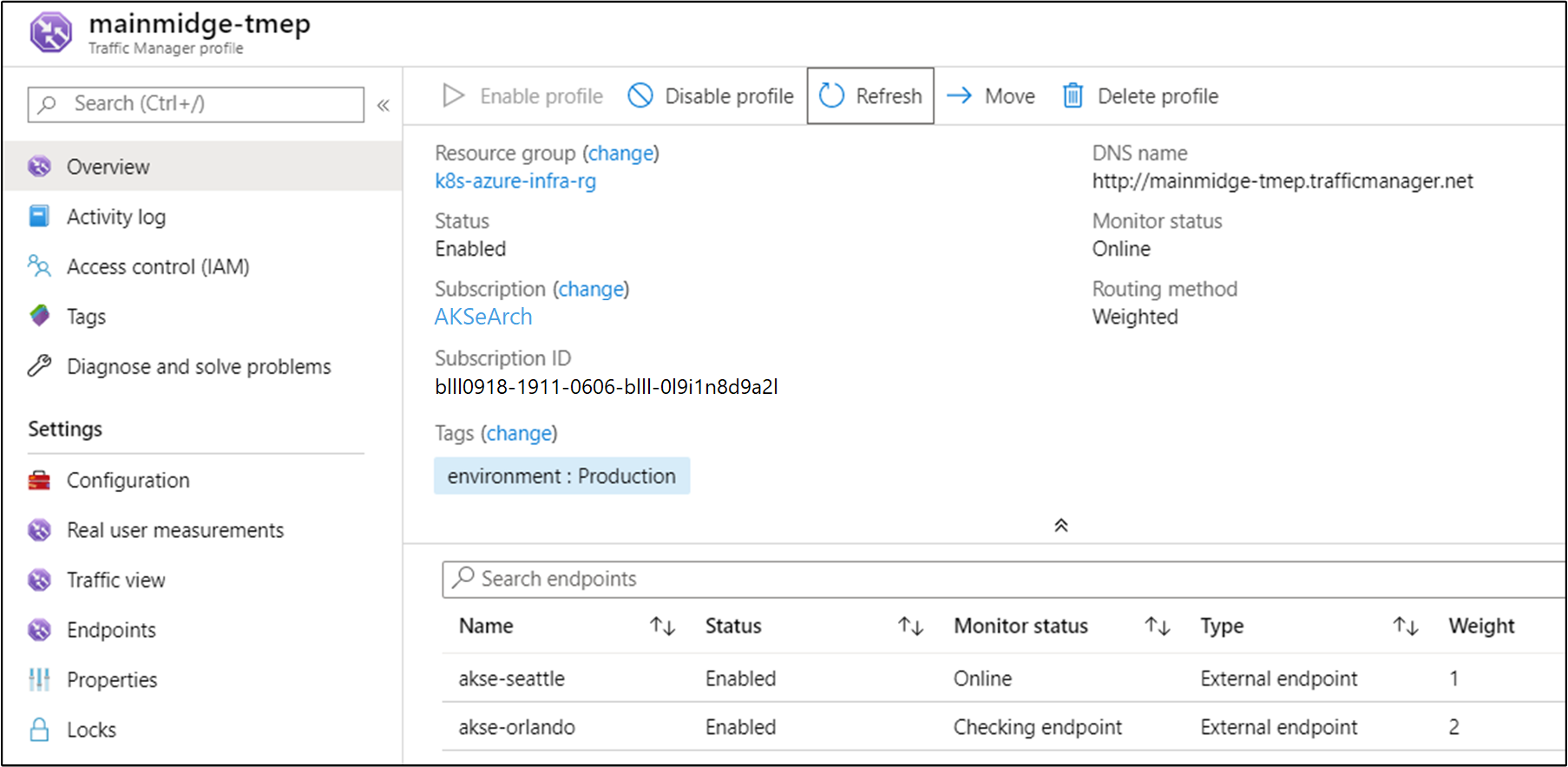Distribuire un cluster Kubernetes a disponibilità elevata nell'hub di Azure Stack
Questo articolo illustra come sviluppare un ambiente cluster Kubernetes a disponibilità elevata, distribuito in più istanze dell'hub di Azure Stack, in posizioni fisiche diverse.
Questa guida alla distribuzione della soluzione descrive come:
- Scaricare e preparare il motore del servizio Azure Kubernetes
- Connettersi alla VM helper del motore del servizio Azure Kubernetes
- Distribuire un cluster Kubernetes
- Connettersi al cluster Kubernetes
- Connettere Azure Pipelines al cluster Kubernetes
- Configurare il monitoraggio
- Distribuire un'applicazione
- Dimensionare automaticamente l'applicazione
- Configurare Gestione traffico
- Aggiornare Kubernetes
- Dimensionare Kubernetes
Suggerimento
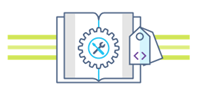 L'hub di Microsoft Azure Stack è un'estensione di Azure. L'hub di Azure Stack offre all'ambiente locale l'agilità e l'innovazione del cloud computing, abilitando l'unico cloud ibrido che consente di creare e distribuire ovunque app ibride.
L'hub di Microsoft Azure Stack è un'estensione di Azure. L'hub di Azure Stack offre all'ambiente locale l'agilità e l'innovazione del cloud computing, abilitando l'unico cloud ibrido che consente di creare e distribuire ovunque app ibride.
L'articolo Considerazioni per la progettazione di app ibride esamina i concetti fondamentali di qualità del software (posizionamento, scalabilità, disponibilità, resilienza, gestibilità e sicurezza) per la progettazione, la distribuzione e la gestione di app ibride. Le considerazioni di progettazione consentono di ottimizzare la progettazione delle app ibride, riducendo al minimo i rischi negli ambienti di produzione.
Prerequisiti
Prima di iniziare a usare questa guida alla distribuzione:
- Vedere l'articolo Modello di cluster Kubernetes a disponibilità elevata.
- Esaminare il contenuto del repository GitHub associato, che contiene altri asset a cui viene fatto riferimento in questo articolo.
- Avere a disposizione un account in grado di accedere al portale utente dell'hub di Azure Stack, con almeno le autorizzazioni di "collaboratore".
Scaricare e preparare il motore del servizio Azure Kubernetes
Il motore del servizio Azure Kubernetes è un binario che è possibile usare da qualsiasi host Windows o Linux e che può raggiungere gli endpoint di Azure Resource Manager dell'hub di Azure Stack. Questa guida descrive la distribuzione di una nuova VM Linux (o Windows) nell'hub di Azure Stack. Verrà usata in seguito quando il motore del servizio Azure Kubernetes distribuirà i cluster Kubernetes.
Nota
Per distribuire un cluster Kubernetes nell'hub di Azure Stack con il motore del servizio Azure Kubernetes, è anche possibile usare una VM Windows o Linux esistente.
La procedura dettagliata e i requisiti per il motore del servizio Azure Kubernetes sono documentati qui:
- Installare il motore del servizio Azure Kubernetes in Linux nell'hub di Azure Stack (oppure con Windows)
Il motore del servizio Azure Kubernetes è uno strumento helper per distribuire e utilizzare cluster Kubernetes non gestiti in Azure e nell'hub di Azure Stack.
I dettagli e le differenze del motore del servizio Azure Kubernetes nell'hub di Azure Stack sono descritti qui:
- Che cos'è il motore del servizio Azure Kubernetes nell'hub di Azure Stack?
- Motore del servizio Azure Kubernetes nell'hub di Azure Stack (in GitHub)
Nell'ambiente di esempio si userà Terraform per automatizzare la distribuzione della VM del motore del servizio Azure Kubernetes. È possibile trovare i dettagli e il codice nel repository GitHub associato.
Il risultato di questo passaggio è un nuovo gruppo di risorse nell'hub di Azure Stack che contiene la VM helper del motore del servizio Azure Kubernetes e le risorse correlate:
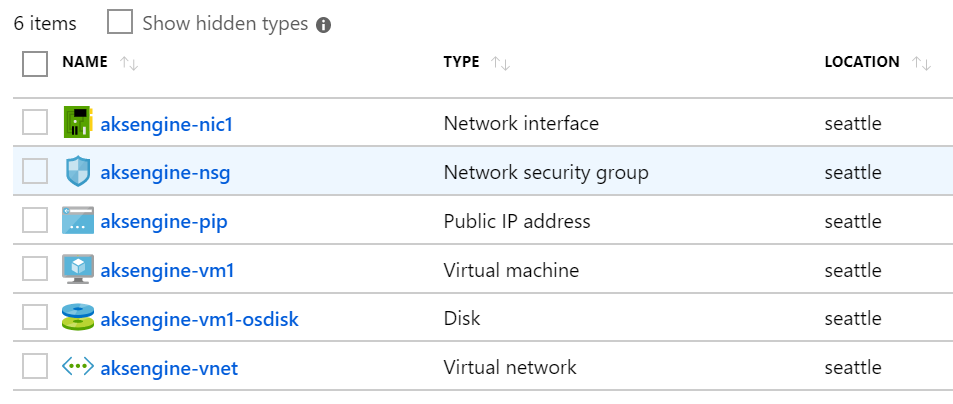
Nota
Se è necessario distribuire il motore del servizio Azure Kubernetes in un ambiente disconnesso o in configurazione air gap, vedere Istanze disconnesse dell'hub di Azure Stack per altre informazioni.
Nel passaggio successivo si userà la VM del motore del servizio Azure Kubernetes appena creata per distribuire un cluster Kubernetes.
Connettersi alla VM helper del motore del servizio Azure Kubernetes
Prima di tutto è necessario connettersi alla VM helper del motore del servizio Azure Kubernetes creata in precedenza.
La VM dovrà avere un indirizzo IP pubblico e dovrà essere accessibile tramite SSH (porta 22/TCP).
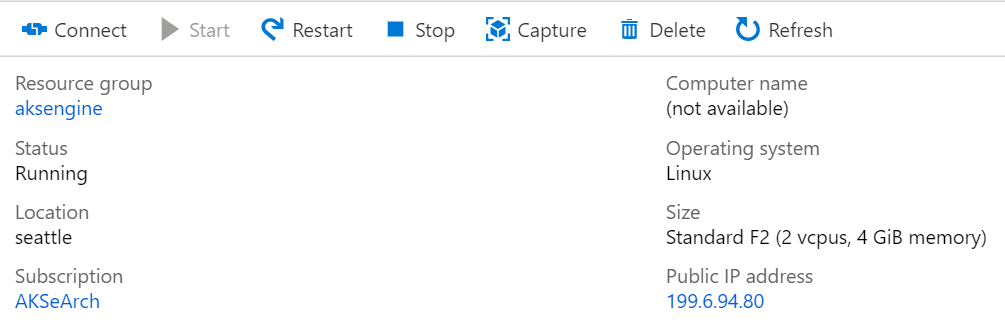
Suggerimento
Per connettersi a una VM Linux tramite SSH, è possibile usare uno strumento a scelta, come MobaXterm, puTTY o PowerShell in Windows 10.
ssh <username>@<ipaddress>
Dopo aver stabilito la connessione, eseguire il comando aks-engine. Vedere Versioni supportate del motore del servizio Azure Kubernetes per altre informazioni sulle versioni del motore e di Kubernetes.
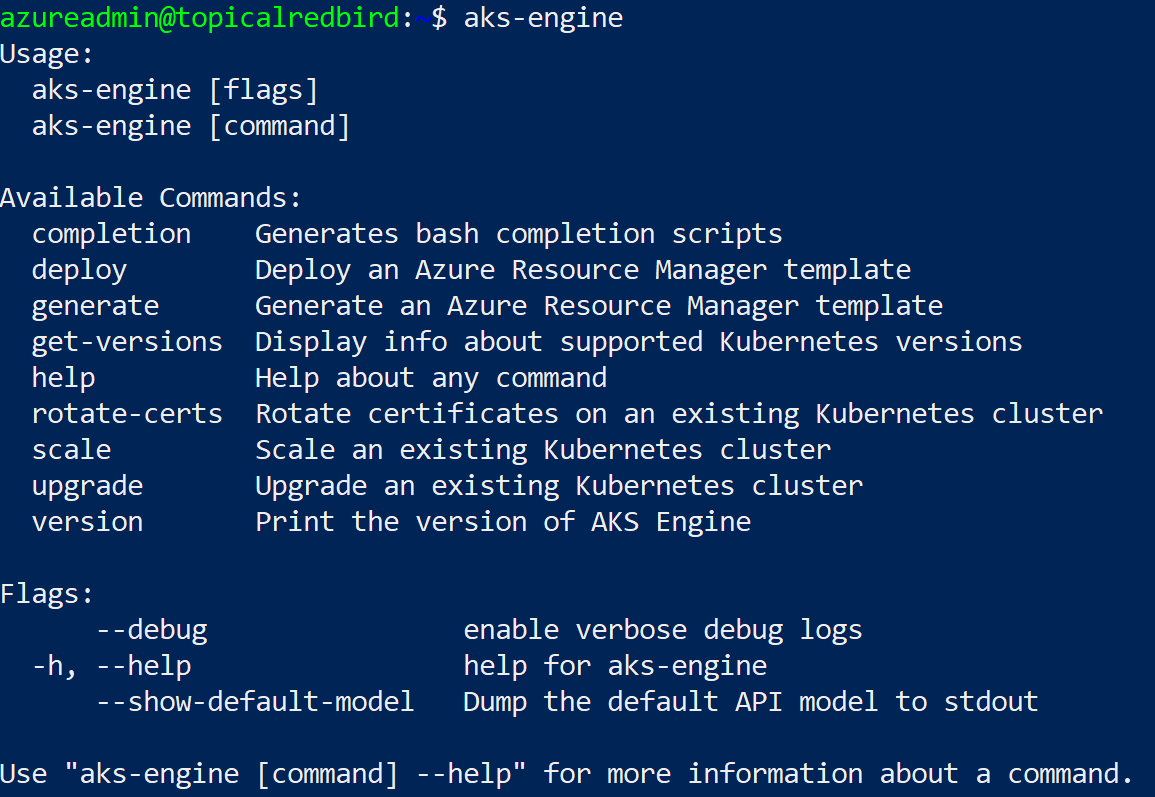
Distribuire un cluster Kubernetes
La VM helper del motore del servizio Azure Kubernetes non ha ancora creato un cluster Kubernetes nell'hub di Azure Stack. La creazione del cluster è la prima operazione da eseguire nella VM helper del motore del servizio Azure Kubernetes.
La procedura dettagliata è documentata qui:
Il risultato finale del comando aks-engine deploy e dei preparativi dei passaggi precedenti è un cluster Kubernetes completo distribuito nello spazio del tenant della prima istanza dell'hub di Azure Stack. Il cluster stesso è costituito da componenti dell'infrastruttura distribuita come servizio (IaaS) di Azure come VM, servizi di bilanciamento del carico, reti virtuali, dischi e così via.
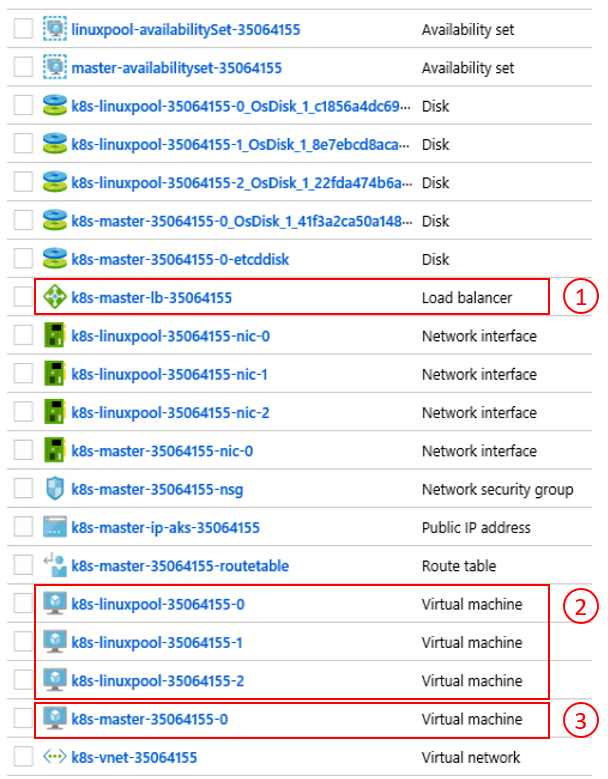
- Servizio di bilanciamento del carico di Azure (endpoint API K8s) 2) Nodi di lavoro (pool di agenti) 3) Nodi master
Il cluster è ora attivo e operativo ed è possibile connettersi, come illustrato nel passaggio successivo.
Connettersi al cluster Kubernetes
È ora possibile connettersi al cluster Kubernetes creato in precedenza, tramite SSH (usando la chiave SSH specificata durante la distribuzione) o tramite kubectl (scelta consigliata). Lo strumento kubectl della riga di comando di Kubernetes è disponibile per Windows, Linux e macOS qui. È già preinstallato e configurato nei nodi master del cluster:
ssh azureuser@<k8s-master-lb-ip>

Non è consigliabile usare il nodo master come jumpbox per attività amministrative. La configurazione di kubectl è archiviata in .kube/config nei nodi master, oltre che nella VM del motore del servizio Azure Kubernetes. È possibile copiare la configurazione e usare il comando kubectl in un computer di amministrazione dotato di connettività con il cluster Kubernetes. Il file .kube/config viene anche usato in seguito per configurare una connessione del servizio in Azure Pipelines.
Importante
Mantenere questi file al sicuro perché contengono le credenziali per il cluster Kubernetes. Un utente malintenzionato con accesso al file ha informazioni sufficienti per acquisire l'accesso amministratore. Per tutte le azioni eseguite con il file .kube/config iniziale viene usato un account amministratore del cluster.
È ora possibile provare vari comandi usando kubectl per verificare lo stato del cluster. Ecco i comandi di esempio:
kubectl get nodes
NAME STATUS ROLE VERSION
k8s-linuxpool-35064155-0 Ready agent v1.14.8
k8s-linuxpool-35064155-1 Ready agent v1.14.8
k8s-linuxpool-35064155-2 Ready agent v1.14.8
k8s-master-35064155-0 Ready master v1.14.8
kubectl cluster-info
Kubernetes master is running at https://aks.***
CoreDNS is running at https://aks.***/api/v1/namespaces/kube-system/services/kube-dns:dns/proxy
kubernetes-dashboard is running at https://aks.***/api/v1/namespaces/kube-system/services/https:kubernetes-dashboard:/proxy
Metrics-server is running at https://aks.***/api/v1/namespaces/kube-system/services/https:metrics-server:/proxy
Importante
Kubernetes ha un proprio modello di Controllo di accesso (RBAC) basato sul ruolo che consente di creare definizioni e associazioni di ruoli con granularità fine. Questo è il metodo consigliato per controllare l'accesso al cluster al posto dell'assegnazione di autorizzazioni di amministratore del cluster.
Connettere Azure Pipelines ai cluster Kubernetes
Per connettere Azure Pipelines al cluster Kubernetes appena distribuito, è necessario il file kubeconfig (.kube/config) come illustrato nel passaggio precedente.
- Connettersi a uno dei nodi master del cluster Kubernetes.
- Copiare il contenuto del file
.kube/config. - Passare a Connessioni al servizio Impostazioni > progetto DevOps > di Azure per creare una nuova connessione al servizio "Kubernetes" (usare KubeConfig come metodo di autenticazione)
Importante
Azure Pipelines (o i relativi agenti di compilazione) devono avere accesso all'API Kubernetes. Se è presente una connessione Internet da Azure Pipelines al cluster Kubernetes dell'hub di Azure Stack, sarà necessario distribuire un agente di compilazione di Azure Pipelines self-hosted.
Gli agenti self-hosted di Azure Pipelines possono essere distribuiti nell'hub di Azure Stack o in un computer con connettività internet a tutti gli endpoint di gestione necessari. Vedere i dettagli qui:
La sezione Considerazioni sulla distribuzione (CI/CD) contiene un flusso decisionale che consente di stabilire se usare agenti ospitati da Microsoft o self-hosted:
Scaricare un file di Visio di tutti i diagrammi in questo articolo.
In questa soluzione di esempio la topologia include un agente di compilazione self-hosted in ogni istanza dell'hub di Azure Stack. L'agente può accedere agli endpoint di gestione dell'hub di Azure Stack e agli endpoint API del cluster Kubernetes.
Scaricare un file di Visio di tutti i diagrammi in questo articolo.
Questa architettura soddisfa un comune requisito normativo, ovvero che devono essere presenti solo connessioni in uscita dalla soluzione dell'applicazione.
Configurare il monitoraggio
È possibile usare Monitoraggio di Azure per i contenitori per monitorare i contenitori nella soluzione. In questo modo Monitoraggio di Azure punta al cluster Kubernetes distribuito con il motore del servizio Azure Kubernetes nell'hub di Azure Stack.
È possibile abilitare Monitoraggio di Azure in due modi nel cluster. In entrambi i casi è necessario configurare un'area di lavoro Log Analytics in Azure.
- Il metodo uno usa un grafico Helm
- Il metodo due fa parte della specifica del cluster del motore del servizio Azure Kubernetes
Nella topologia di esempio viene usato il metodo uno, che consente di automatizzare il processo e di installare più facilmente gli aggiornamenti.
Per il passaggio successivo, è necessario avere un'area di lavoro LogAnalytics di Azure (ID e chiave), Helm (versione 3) e kubectl nel computer.
Helm è un'utilità di gestione pacchetti di Kubernetes, disponibile come binario eseguibile in macOS, Windows e Linux. Può essere scaricato in helm.sh. Helm si basa sul file di configurazione Kubernetes usato per il kubectl comando:
helm repo add incubator https://kubernetes-charts-incubator.storage.googleapis.com/
helm repo update
helm install incubator/azuremonitor-containers \
--set omsagent.secret.wsid=<your_workspace_id> \
--set omsagent.secret.key=<your_workspace_key> \
--set omsagent.env.clusterName=<my_prod_cluster> \
--generate-name
Questo comando installerà l'agente di Monitoraggio di Azure nel cluster Kubernetes:
kubectl get pods -n kube-system
NAME READY STATUS
omsagent-8qdm6 1/1 Running
omsagent-r6ppm 1/1 Running
omsagent-rs-76c45758f5-lmc4l 1/1 Running
L'agente OMS (Operations Management Suite) nel cluster Kubernetes invierà i dati di monitoraggio all'area di lavoro Log Analytics di Azure tramite HTTPS in uscita. È ora possibile usare Monitoraggio di Azure per ottenere informazioni approfondite sui cluster Kubernetes nell'hub di Azure Stack. Questa architettura dimostra efficacemente la potenza dell'analisi che è possibile distribuire automaticamente con i cluster dell'applicazione.
Importante
Se Monitoraggio di Azure non mostra i dati dell'hub di Azure Stack, assicurarsi di aver seguito attentamente le istruzioni su come aggiungere AzureMonitor-Containers soluzione a un'area di lavoro di Azure Log Analytics .
Distribuire l'applicazione
Prima di installare l'applicazione di esempio, è necessario completare un altro passaggio per configurare il controller in ingresso basato su nginx nel cluster Kubernetes. Il controller in ingresso viene usato come servizio di bilanciamento del carico di livello 7 per instradare in traffico nel cluster in base a host, percorso o protocollo. Il controller Nginx in ingresso è disponibile come grafico Helm. Per le istruzioni dettagliate, vedere il repository GitHub del grafico Helm.
Anche l'applicazione di esempio è assemblata come grafico Helm, così come l'agente di Monitoraggio di Azure nel passaggio precedente. Di conseguenza, la distribuzione dell'applicazione nel cluster Kubernetes è semplice. È possibile trovare i file del grafico Helm nel repository GitHub associato
L'applicazione di esempio è a tre livelli e viene distribuita in un cluster Kubernetes in ognuna delle due istanze dell'hub di Azure Stack. L'applicazione usa un database MongoDB. Per altre informazioni su come ottenere i dati replicati tra più istanze, vedere Considerazioni su dati e archiviazione del modello.
Dopo aver distribuito il grafico Helm per l'applicazione, verranno visualizzati tutti e tre i relativi livelli rappresentati come distribuzioni e set con stato (per il database) con un singolo pod:
kubectl get pod,deployment,statefulset
NAME READY STATUS
pod/ratings-api-569d7f7b54-mrv5d 1/1 Running
pod/ratings-mongodb-0 1/1 Running
pod/ratings-web-85667bfb86-l6vxz 1/1 Running
NAME READY
deployment.extensions/ratings-api 1/1
deployment.extensions/ratings-web 1/1
NAME READY
statefulset.apps/ratings-mongodb 1/1
Sul lato servizi si trovano il controller in ingresso basato su nginx e il relativo indirizzo IP pubblico:
kubectl get service
NAME TYPE CLUSTER-IP EXTERNAL-IP PORT(S)
kubernetes ClusterIP 10.0.0.1 <none> 443/TCP
nginx-ingress-1588931383-controller LoadBalancer 10.0.114.180 *public-ip* 443:30667/TCP
nginx-ingress-1588931383-default-backend ClusterIP 10.0.76.54 <none> 80/TCP
ratings-api ClusterIP 10.0.46.69 <none> 80/TCP
ratings-web ClusterIP 10.0.161.124 <none> 80/TCP
L'indirizzo IP esterno corrisponde all'endpoint applicazione. È il modo in cui gli utenti si connetteranno per aprire l'applicazione e verrà anche usato come endpoint per il passaggio successivo, Configurare Gestione traffico.
Dimensionare automaticamente l'applicazione
Facoltativamente è possibile configurare Horizontal Pod Autoscaler per dimensionare l'applicazione in base a specifiche metriche come l'utilizzo della CPU. Il comando seguente creerà un'istanza di Horizontal Pod Autoscaler (HPA) che mantiene da 1 a 10 repliche dei pod controllate dalla distribuzione ratings-web. HPA aumenterà e ridurrà il numero di repliche (tramite la distribuzione) per mantenere un utilizzo medio della CPU in tutti i pod del 80%:
kubectl autoscale deployment ratings-web --cpu-percent=80 --min=1 --max=10
È possibile controllare lo stato corrente della scalabilità automatica eseguendo questo comando:
kubectl get hpa
NAME REFERENCE TARGET MINPODS MAXPODS REPLICAS AGE
ratings-web Deployment/ratings-web/scale 0% / 80% 1 10 1 18s
Configurare Gestione traffico
Per distribuire il traffico tra due o più distribuzioni dell'applicazione, si userà Gestione traffico di Azure. Gestione traffico di Azure è un servizio di bilanciamento del carico basato su DNS disponibile in Azure.
Nota
Gestione traffico usa DNS per indirizzare le richieste client all'endpoint di servizio più appropriato, in base a un metodo di routing del traffico e all'integrità degli endpoint.
Invece di Gestione traffico di Azure, è anche possibile usare altre soluzioni globali di bilanciamento del carico ospitate in locale. Nello scenario di esempio si userà Gestione traffico di Azure per distribuire il traffico tra due istanze dell'applicazione. Per l'esecuzione è possibile scegliere istanze dell'hub di Azure Stack nella stessa posizione o in posizioni diverse:
Scaricare un file di Visio di tutti i diagrammi in questo articolo.
In Azure configurare Gestione traffico in modo che punti alle due istanze diverse dell'applicazione:
Come si può notare, i due endpoint puntano alle due istanze dell'applicazione distribuita nella sezione precedente.
A questo punto:
- L'infrastruttura Kubernetes è stata creata, incluso un controller in ingresso.
- I cluster sono stati distribuiti tra due istanze dell'hub di Azure Stack.
- Il monitoraggio è stato configurato.
- Gestione traffico di Azure bilancerà il traffico tra le due istanze dell'hub di Azure Stack.
- In questa infrastruttura l'applicazione di esempio a tre livelli è stata distribuita in modo automatizzato tramite grafici Helm.
La soluzione dovrebbe ora essere attiva e accessibile agli utenti.
Esistono anche alcuni aspetti operativi post-distribuzione da considerare, che verranno descritti nelle due sezioni successive.
Aggiornare Kubernetes
Considerare gli argomenti seguenti per l'aggiornamento del cluster Kubernetes:
- L'aggiornamento di un cluster Kubernetes è una procedura di manutenzione complessa che è possibile eseguire con il motore del servizio Azure Kubernetes. Per altre informazioni, vedere Aggiornare un cluster Kubernetes nell'hub di Azure Stack.
- Il motore del servizio Azure Kubernetes consente di aggiornare i cluster alle nuove versioni di Kubernetes e dell'immagine del sistema operativo di base. Per altre informazioni, vedere Procedura per l'aggiornamento a una nuova versione di Kubernetes.
- È anche possibile aggiornare solo i nodi sottostanti alle versioni più recenti dell'immagine del sistema operativo di base. Per altre informazioni, vedere Procedura per aggiornare solo l'immagine del sistema operativo di base.
Le nuove immagini del sistema operativo di base contengono aggiornamenti di sicurezza e del kernel. È responsabilità dell'operatore del cluster monitorare la disponibilità di nuove versioni di Kubernetes e delle immagini del sistema operativo. L'operatore dovrà pianificare ed eseguire questi aggiornamenti usando il motore del servizio Azure Kubernetes. Le immagini del sistema operativo di base devono essere scaricate dal marketplace dell'hub di Azure Stack dall'operatore dell'hub di Azure Stack.
Dimensionare Kubernetes
Il dimensionamento è un'altra operazione di manutenzione che può essere orchestrata con il motore del servizio Azure Kubernetes.
Il comando scale riutilizza il file di configurazione del cluster (apimodel.json) disponibile nella directory di output come input per una nuova distribuzione di Azure Resource Manager. Il motore del servizio Azure Kubernetes esegue l'operazione di dimensionamento con uno specifico pool di agenti. Al termine dell'operazione, il motore del servizio Azure Kubernetes aggiorna la definizione del cluster nello stesso file apimodel.json. La definizione del cluster riflette il nuovo numero di nodi in base alla configurazione del cluster corrente aggiornata.
Passaggi successivi
- Altre informazioni sulle considerazioni sulla progettazione di app ibride.
- Esaminare e proporre miglioramenti del codice di questo esempio in GitHub.
Commenti e suggerimenti
Presto disponibile: Nel corso del 2024 verranno gradualmente disattivati i problemi di GitHub come meccanismo di feedback per il contenuto e ciò verrà sostituito con un nuovo sistema di feedback. Per altre informazioni, vedere https://aka.ms/ContentUserFeedback.
Invia e visualizza il feedback per